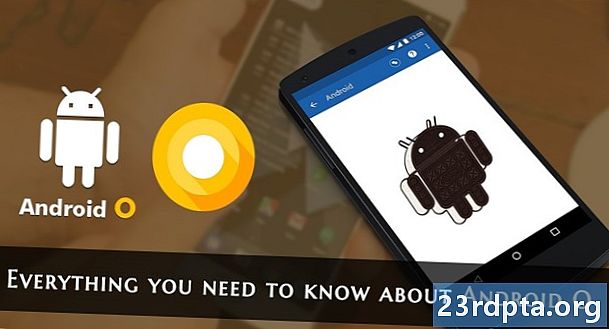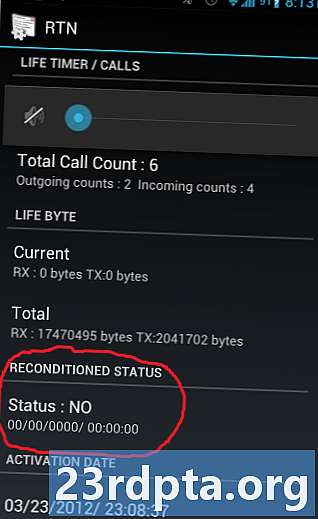विषय
- Google को Android पर अपना मुखपृष्ठ बनाएं - इसे कैसे सेट अप करें
- Google को पीसी पर मेरा होमपेज बनाएं - इसे कैसे सेट करें

जब आप एंड्रॉइड स्मार्टफोन, पीसी या क्रोमबुक खरीदते हैं, तो आप संभवतः Google के क्रोम वेब ब्राउज़र को देखना चाहेंगे। पहली चीज़ जो आप करना चाहते हैं, वह है क्रोम पर एक मुखपृष्ठ स्थापित करना। कई, शायद, ज्यादातर लोग, अपने ब्राउज़र के लिए अपने मुखपृष्ठ के रूप में मुख्य Google प्रारंभ पृष्ठ रखना पसंद करते हैं। यह आपके इच्छित किसी भी चीज़ को खोजने के लिए एक सीधा रास्ता प्रदान करता है। इसमें कुछ अच्छी अतिरिक्त विशेषताएं हैं, जैसे कि मौसम पूर्वानुमान और बहुत कुछ।
"लेकिन मैं क्रोम पर Google को अपना मुखपृष्ठ कैसे बनाऊं?" अच्छा सवाल है, और यह वही है जो हम इस छोटे लेख में प्रकट करेंगे। जैसा कि आप सोच सकते हैं, Google का पहला वेब पेज जब भी आप क्रोम का एक नया टैब खोलते हैं, तो यह वास्तव में बहुत सरल होता है।
Google को Android पर अपना मुखपृष्ठ बनाएं - इसे कैसे सेट अप करें

- Chrome खोलने के बाद, ब्राउज़र के मेनू आइकन पर टैप करें, जो ऐप के ऊपर दाईं ओर स्थित है।
- आप तब स्क्रॉल करना चाहते हैं और सेटिंग विकल्प पर टैप करें।
- उसके बाद, आप सेटिंग्स के अंदर "होम पेज" विकल्प चुनें।
- यह सुनिश्चित करने के लिए कि "होम पेज" वास्तव में चालू है या नहीं, यह जांचने के बाद कि आप "इस पृष्ठ को खोलें" टैप करें
- अंत में, आप बस उस अनुभाग में "www.google.com" URL टाइप करते हैं और आप सभी सेट हो जाते हैं। मुख्य Google पृष्ठ अब आपके Android फ़ोन पर आपके Chrome होम पेज के रूप में सेट किया जाना चाहिए।
Google को पीसी पर मेरा होमपेज बनाएं - इसे कैसे सेट करें
यदि आपने अपने पीसी पर क्रोम ब्राउज़र डाउनलोड किया है, या यदि आपने क्रोमबुक खरीदा है, तो क्रोम को आपके होमपेज पर सेट करने का तरीका समान है।

- Chrome लॉन्च करें, और फिर अपने कर्सर को मेनू आइकन पर ले जाएं, जो ऐप के शीर्ष दाईं ओर स्थित है।
- नीचे स्क्रॉल करें और सेटिंग विकल्प पर क्लिक करें।

- फिर आपको एक आंतरिक वेब पेज पर ले जाया जाएगा, क्रोम: // सेटिंग्स /। "स्टार्टअप पर" चयन के लिए नीचे स्क्रॉल करें, और "एक विशिष्ट पृष्ठ खोलें या पृष्ठों का सेट" विकल्प पर क्लिक करें।
- फिर आपको एक नया चयन देखना चाहिए: "एक नया पृष्ठ जोड़ें"। उस विकल्प पर क्लिक करें।

- फिर आपको "साइट URL" टाइप करने के विकल्प के साथ "नया पेज जोड़ें" चयन पॉप अप करना चाहिए। बस उस अनुभाग में "http://www.google.com" URL टाइप करें, और फिर "जोड़ें" बटन पर क्लिक करें। आपको सब सेट होना चाहिए। अगली बार जब आप क्रोम लॉन्च करते हैं, तो Google को आपके होमपेज के रूप में दिखाई देना चाहिए।
यह है कि आप Google को Chrome के साथ अपना मुखपृष्ठ कैसे बनाते हैं। ध्यान रखें कि ये प्रक्रियाएँ केवल Google साइट तक सीमित नहीं हैं। यदि आप अपने Chrome होम पेज के रूप में किसी अन्य वेब पेज का उपयोग करना चाहते हैं, तो आप उचित URL में टाइप करते हैं, जैसा कि दोनों ट्यूटोरियल के अंतिम भाग में वर्णित है, और इसे आपके Chrome होमपेज के रूप में सेट किया जाना चाहिए।